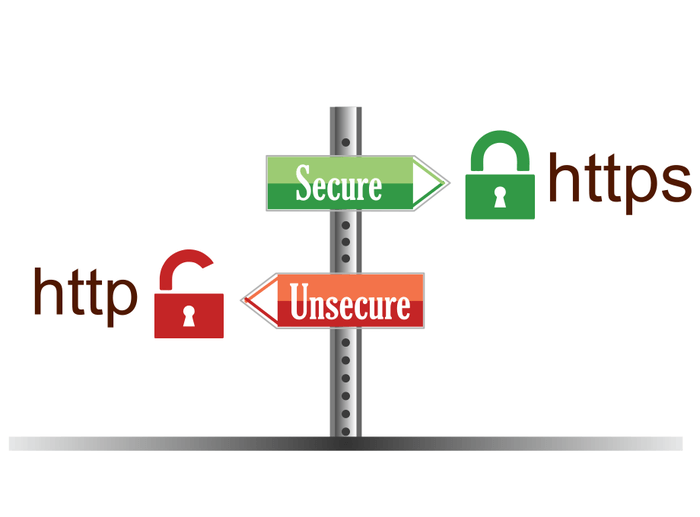Chrome ब्राउज़र पर "सुरक्षित नहीं" SSL त्रुटि को ठीक करें | चेतावनी निकालें
सामग्री:

Google ने सभी HTTP साइटों को "नहीं" के रूप में दिखाना शुरू कियाक्रोम ब्राउज़र पर सुरक्षित ”। इंटरनेट को सुरक्षित बनाने के लिए Google से वादा करने के 2 साल बाद यह कदम आया। Chrome 68 के बाद, सभी अनएन्क्रिप्टेड साइट को Not Secure के रूप में लेबल किया जाएगा। आज मैं आपको बताऊंगा कि कैसे आप या तो अपने क्रोम से "नॉट सिक्योर" वार्निंग को हटा सकते हैं या अनएन्क्रिप्टेड एचटीटीपी से एनक्रिप्टेड एचटीटीपीएस में साइट को स्विच कर सकते हैं।
पहले क्रोम ब्राउजर ग्रीन पैडलॉक दिखाता थासुरक्षित साइटों के लिए, जबकि असुरक्षित साइटों में एक छोटा सा जानकारी आइकन होता था, जिसे पढ़ने के लिए क्लिक किया जाता था "इस साइट पर आपका कनेक्शन सुरक्षित नहीं है। आपको इस साइट पर कोई भी संवेदनशील जानकारी दर्ज नहीं करनी चाहिए (उदाहरण के लिए, पासवर्ड या क्रेडिट कार्ड), क्योंकि इसे हमलावरों द्वारा चुराया जा सकता है ”। सुरक्षा को और अधिक गंभीरता से लेते हुए, Google ने उन साइटों पर कठोर काम करना शुरू कर दिया, जिनमें HTTPS नहीं हैं।
HTTPS एन्क्रिप्शन के बिना, यह संभव हैवेबसाइट पर आपके द्वारा भेजी जाने वाली जानकारी को रोकने के लिए तीसरा पक्ष। अनएन्क्रिप्टेड वेबसाइट में अपने खाते की साख और अन्य विवरण दर्ज करने की अनुशंसा कभी नहीं की जाती है।

HTTP चेतावनी
बिना किसी वेबसाइट पर जाने में कोई बुरा नहीं हैएसएसएल एन्क्रिप्शन लेकिन साइबर स्पेस की इस वर्तमान स्थिति में जहां सुरक्षा में एक छोटी खामी भी एक उच्च डेटा उल्लंघन का कारण बन सकती है। एक सुरक्षित HTTPS प्रमाणित वेबसाइट वेबसाइट और सर्वर के बीच एक सुरक्षित सुरंग बनाकर आपको किसी भी दुष्ट से बचा सकती है।
आज इस पोस्ट में मैं आपको बताऊंगा कि कैसे आप Google Chrome Browser से “Not Secure” वार्निंग को हटा सकते हैं। मैं आपको एक एक्सटेंशन के बारे में भी बताऊंगा जो सभी HTTP को बदल सकता है ”सुरक्षित नहीं है"HTTPS में साइट"सुरक्षित साइट ”।
ध्यान दें: यह पोस्ट क्रोम यूजर के लिए है जो वहां ब्राउजर पर नॉट सिक्योर वार्निंग से बच सकते हैं। वेब डेवलपर के लिए नहीं।
↑ Google Chrome ब्राउज़र से सुरक्षित चेतावनी को कैसे निकालें?
आप क्रोम फ्लैग्स में एक साधारण सेटिंग ट्विस्ट की मदद से अपने क्रोम URL बार से चेतावनी संदेश हटा सकते हैं।
स्टेप 1। प्रकार क्रोम: // झंडे पता बार में, फिर दबाएँ ”दर्ज“।
चरण 2। नीचे स्क्रॉल करें "गैर-सुरक्षित उत्पत्ति को गैर-सुरक्षित के रूप में चिह्नित करें"सेटिंग" और इसे बदलने के लिए "अक्षम"बंद करने के लिए"सुरक्षित नहीं हैचेतावनी। इसे सेट करें "चूकचेतावनी को सक्षम करें।

Chrome फ़्लैग सेटिंग के अंतर्गत चेतावनी को सुरक्षित न करना
चरण 3। एप्लिकेशन पुनः लोड करें और किया हुआ! अब आप क्रोम ब्राउज़र पर किसी भी वेब पेज पर चेतावनी का सामना नहीं करेंगे।
↑ Google Chrome एक्सटेंशन के साथ 'सुरक्षित नहीं' साइट 'सुरक्षित' कैसे बनाएं?
साइट को सुरक्षित करने के लिए एक सुरक्षित वेबसाइट नहीं स्विच करेंएक बहुत ही सरल लेकिन शक्तिशाली क्रोम एक्सटेंशन की मदद। EFF और TOR द्वारा विकसित HTTPS एवरीवेयर। प्लगइन पेज पर सभी अनएन्क्रिप्टेड अनुरोधों को अवरुद्ध करके काम करता है, इस प्रकार यह हरे रंग की गद्देदार बनाता है।
HTTPS एवरीवेयर एक एक्सटेंशन है जोस्वचालित रूप से असुरक्षित "HTTP" से हजारों साइटों को "https" सुरक्षित करने के लिए स्विच करता है। यह आपके इंटरनेट खोज और डेटा को सभी प्रकार के अपहरण और डेटा रूज मुद्दों से बचाएगा।
स्टेप 1। के पास जाओ हर जगह HTTPS क्रोम वेब स्टोर पेज।
चरण 2। यहां पर क्लिक करें क्रोम में जोडे।
चरण 3। कुछ अनुभागों के भीतर, Chrome स्वचालित रूप से आपके ब्राउज़र में एक्सटेंशन जोड़ देगा जिसे आप दाएं शीर्ष कोने पर पा सकते हैं।
चरण 4। एक्सटेंशन आइकन पर क्लिक करें और एक्सटेंशन फ़ंक्शन करने के लिए विकल्पों पर राइट टिक करें।
किया हुआ! प्लगइन सभी असुरक्षित पृष्ठों को सुरक्षित पृष्ठ में बदल देगा।
↑ एक्सटेंशन के साथ "आपका कनेक्शन निजी नहीं है" त्रुटि कैसे ठीक करें?
यदि आप क्रोम एक्सटेंशन के साथ इस तरह के किसी भी मुद्दे का सामना कर रहे हैं, तो त्रुटि के आधार पर निम्न समाधानों का प्रयास करें।
आप संदेश के साथ प्लगइन के साथ इस त्रुटि पर आ सकते हैं "आपका कनेक्शन निजी नहीं है"। लाल पैडलॉक दिखाने के साथ चेतावनी दी जाएगी “कनेक्शन सुरक्षित नहीं है ”।
Chrome पर HTTPS निजी कनेक्शन त्रुटि को ठीक करने के लिए इस पृष्ठ पर जाएं
निष्कर्ष: उपरोक्त तरीकों से आप चेतावनी को हटा सकते हैंआपके Chrome URL का संदेश या आप शक्तिशाली Chrome एक्सटेंशन की सहायता से असुरक्षित साइट को सुरक्षित साइट में परिवर्तित कर सकते हैं। पोस्ट किसी भी वेब डेवलपर के लिए नहीं सामान्य क्रोम ब्राउज़र उपयोगकर्ता के लिए है।
ध्यान दें: मुझे उम्मीद है कि पोस्ट सहायक था। किसी भी सहायता या समर्थन के लिए नीचे टिप्पणी करें। चियर्स!